ዝርዝር ሁኔታ:
- ደረጃ 1: የማርሽ ጥርስን መንደፍ
- ደረጃ 2 - Gears ን ዲዛይን ማድረግ
- ደረጃ 3 ስፒሮግራፉን መንደፍ
- ደረጃ 4 - ፋይሉን እንደ.svg ቅርጸት ወደ ውጭ ይላኩ

ቪዲዮ: Lasercut Spirograph with Tinkercad: 4 ደረጃዎች (ከስዕሎች ጋር)
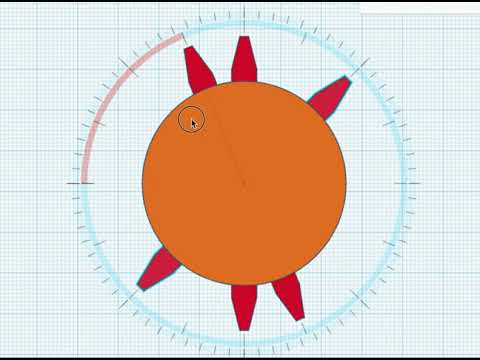
2024 ደራሲ ደራሲ: John Day | [email protected]. ለመጨረሻ ጊዜ የተሻሻለው: 2024-01-30 07:31


የቲንከርካድ ፕሮጄክቶች »
ስፒሮግራፍ የሥራ ማርሾችን የሚጠቀም ቀላል የስዕል ጨዋታ ነው። የዚህ እንቅስቃሴ ግብ ከቲንክካድድ ጋር ቀለል ያለ ስፒሮግራምን መንደፍ እና ፋይሎችን ለጨረር መቁረጥ ዝግጁ ማድረግ ነው።
ለዚህ እንቅስቃሴ የትምህርት ግቦች የሚከተሉት ናቸው
- የተዋሃዱ ቅርጾችን ንድፍ ይማሩ
- በ 2 ዲ እና 3 ዲ ዲዛይን መካከል ያለውን ልዩነት ይወቁ
- ለጨረር መቁረጥ የመንደፍ መሰረታዊ ነገሮችን ይወቁ
- የ Tinkercad መሰረታዊ ነገሮችን (ለ 3 ዲ አምሳያ የመስመር ላይ ሶፍትዌር)
- ጊርስ እንዴት እንደሚሠራ ይረዱ
የበስተጀርባ ዕውቀት እና ችሎታዎች
መሰረታዊ የ Tinkercad ትምህርቶች
- እንቅስቃሴዎችን መማር
- የካሜራ መቆጣጠሪያዎች
- ቀዳዳዎችን መፍጠር
- ልኬት ፣ ቅጂ ፣ ለጥፍ
ደረጃ 1: የማርሽ ጥርስን መንደፍ




ቀይ የ BOX ቅርፅን በመጠቀም አራት ማዕዘን (6x12) ይሳሉ
በስራ ቦታው መሃል ላይ ቀይ ሳጥኑን ይጎትቱ።
ርዝመቱን ወደ 12 እና ስፋት ወደ 6 ያብጁ።
ሶስት ማዕዘን ለማግኘት የጣሪያውን ቅርፅ እንጠቀማለን።
ከዚያ በ TOP ጽሑፍ አቅራቢያ በቀኝ በኩል ባለው ቀስት ላይ ጠቅ ያድርጉ። በቀኝ እይታ ውስጥ እራስዎን ያገኛሉ።
አረንጓዴውን ቅርፅ በ 90 ዲግሪ ያሽከርክሩ እና ከቀይው አቅራቢያ ይጎትቱት።
ወደ TOP እይታ ይመለሱ።
የሶስት ማዕዘን ልኬት 6x12 እና የሳጥኑ ተመሳሳይ ቁመት (Z) መሆን አለበት። የሶስት ማዕዘኑን ቁመት ወደ 12 እና መሠረቱን ወደ 6 ያብጁ።
በአራት ማዕዘኑ አናት ላይ አረንጓዴውን ሶስት ማዕዘን ይጎትቱ።
ጣሪያውን እና አራት ማዕዘን ሳጥኑን ይምረጡ። ወደ HORIZONTAL CENTER ያስተካክሏቸው።
የእነሱ ወለል በተመሳሳይ ቁመት ላይ እንዲሆን ከላይ ወደ ላይ ያድርጓቸው።
ሁለቱን ቅርጾች (አስፈላጊ ከሆነ) ይምረጡ እና የ GROUP አዶን ጠቅ ያድርጉ። ቅርጾችዎ ተጣምረው በአንድ ነጠላ ቅርፅ ይዋሃዳሉ።
የተዋሃደውን ቅርፅ ቁመት (ዚ) የሚሸፍን ትንሽ የ EMPTY ሳጥን ይንደፉ። እንዲቆራረጥ ለማድረግ የሶስት ማዕዘኑን ጫፍ ለመቁረጥ ዓላማችን ነው።
የመጀመሪያውን ውስብስብ ቅርፅ እና ባዶ ሳጥኑን ይምረጡ -ትሪያንግል ተቆርጦ ይሆናል። (የ GROUP ትዕዛዙን በመጠቀም)
አሁን ጥርሳችን አለን!
ጠቃሚ ምክር -ለላስተር (ዲዛይን) ዲዛይን ሲደረግ ብቸኛው አስፈላጊ ነገር የሁለትዮሽ ቅርፅ ነው። የነገሮች ውፍረት / ቁመት (የ Z ልኬት) አስፈላጊ አይደለም ፣ ለምሳሌ። 2 ሚሜ ወይም ሌላው ቀርቶ 5 ሴ.ሜ ሊሆን ይችላል። ብቸኛው መስፈርት አንድ ነገር ለሚፈጥር ለእያንዳንዱ ቅርፅ ውፍረት ተመሳሳይ ነው።
ደረጃ 2 - Gears ን ዲዛይን ማድረግ



ዲያሜትር 50 ሚሜ የሆነ ሲሊንደር ይንደፉ።
ለስላሳ ክበብ እንዲኖርዎት ትልቁን የጎኖች ብዛት ይጠቀሙ።
ጥርሱን ገልብጠው በሲሊንደሩ አቅራቢያ ያስቀምጡት እና በማዕከሉ ውስጥ በአግድም ያስተካክሉት። (አንዴ) አራት ማዕዘን ክፍሉ ከሲሊንደሩ ለ 3 ሚሜ እንዲወጣ ጥርሱን ያስቀምጡ።
ጥርሱን ይቅዱ እና በሲሊንደሩ ታችኛው ክፍል ላይ ያድርጉት ፣ ተመሳሳይ ሂደቱን ይድገሙት።
ጥርሶቹን እና ሲሊንደሩን ይምረጡ እና ሁሉንም ነገር ወደ መሃል ያስተካክሉ (እርግጠኛ ለመሆን)።
ጥርሶቹን ይምረጡ እና በቡድን ይቧቧቸው። ጥርሶቹን ይምረጡ እና CTRL+D (ወይም በማክ ላይ CMD+D) ይጫኑ እና በ 22 ፣ 5 ዲግሪዎች መዳፊት ያሽከርክሩ። ጠቅላላው ክበብ እስኪሸፈን ድረስ CTRL+D ን መጫንዎን ይቀጥሉ። ይህ ተግባር የመጀመሪያውን ቅጂ ተመሳሳይ የማሽከርከር ደረጃን በመጠቀም በድርድር ውስጥ ያባዛል።
ሲሊንደሩ የጥርሶች ቁመት (Z) እንዳለው ያረጋግጡ። የመጀመሪያውን ማርሽ ለመፍጠር አሁን ሁሉንም ይምረጡ እና ቅርጾችን GROUP ያድርጉ።
3 ሴንቲ ሜትር ዲያሜትር ያለው ሲሊንደር የሚፈጥሩትን ድርጊቶች ይድገሙ። (አንድ ጥርስ ብቻ ለመገልበጥ የመጀመሪያውን ማርሽ በመምረጥ ትዕዛዙን ሁለት ጊዜ በቡድን ያስወግዱ። ጥርሱ ከተገለበጠ በኋላ እንደገና መቧደሩን ያረጋግጡ)
በዚህ ጊዜ ጥርሱ በ 45 ° መሽከርከር አለበት።
ደረጃ 3 ስፒሮግራፉን መንደፍ



ለስፔሮግራፋችን ውጫዊውን ክበብ በመጠቀም ተመሳሳይ ነገር ይፍጠሩ
ከሲሊንደሩ ይልቅ የቱቦ ቅርፅን መሳል ይችላሉ። (ለቱቦ የተጠቆመው መጠን ራዲየስ 90 የግድግዳ ውፍረት 10 ጎኖች - ከፍተኛ)
ጥርሶች በቀለበት ውስጥ መቀመጥ አለባቸው። በአግድመት ማእከል ውስጥ ጥርሱን ያስቀምጡ ፣ አራት ማዕዘን ቅርፅ ያለው ክፍል በግምት ውጭ መሆኑን ያረጋግጡ። 3 ሚሜ… እኛ ለጊርስ እንዳደረግነው ሁሉንም ደረጃዎች ይድገሙ ፣ ግን አሁን ጥርሶቹ ቀለበቱ ውስጥ መቀመጥ እንዳለባቸው ያስታውሱ።
ጥርሶቹን በ 10 ° ያሽከርክሩ።
ይህንን ለማድረግ ጠቋሚውን በውጫዊው ፣ በትንሽ ልኬቱ ላይ ያንቀሳቅሱት እና ይንቀሳቀሱ።
ባዶውን ሲሊንደር በመጠቀም በሁለቱ ጊርስ ውስጥ የዘፈቀደ ቀዳዳዎችን ይፍጠሩ (የተሻሉ ሥዕሎችን ለማግኘት ቀዳዳዎቹን ከመሃል ያርቁ)። ቀዳዳዎች በ 3 ሚሜ ዲያሜትር ሊሆኑ ይችላሉ ፣ በብዕር ወይም በእርሳስ ለመጠቀም በቂ ነው።
በቀለበት ቅርፅ ጥግ ላይ ክበብ / ሲሊንደር ማከል ይችላሉ -ስዕል በሚሠራበት ጊዜ ስፒሮግራሙን በቦታው ለማቆየት ይህ ተግባር እጀታ ሊኖረው ይችላል።
ደረጃ 4 - ፋይሉን እንደ.svg ቅርጸት ወደ ውጭ ይላኩ
በ Tinkercad በይነገጽ በላይኛው ቀኝ ጥግ ላይ ባለው የ EXPORT ቁልፍ ላይ ጠቅ ያድርጉ።
ለ Lasercutting SVG ን ያውርዱ።
አሁን ለጨረር መቁረጥ ዝግጁ የሆኑ ፋይሎች አሉዎት!
ጠቃሚ ምክር -የሌዘር መቁረጫ ባለቤት ካልሆኑ የእርስዎን ስፒሮግራፍ 3 ዲ ማተምም ይችላሉ። የሁሉም ነገር ቁመት/ውፍረት (የ Z ልኬት) ወጥነት ያለው መሆኑን ያረጋግጡ። ለምሳሌ 2 ወይም 3 ሚሜ።
የሚመከር:
Laser Spirograph: 22 ደረጃዎች (ከስዕሎች ጋር)

Laser Spirograph: የራስዎን የግል የሌዘር ትርኢት የሚያገኙበት ጊዜ ስለሆነ የፒንክ ፍሎይድ አልበሞችዎን ይሰብሩ። እንደ እውነቱ ከሆነ ፣ ከእንደዚህ ዓይነት ቀላል የግንባታ መሣሪያ ምን ያህል “ግሩም” እያወጡ እንደሆነ በበቂ ሁኔታ ሊጨነቅ አይችልም። ቅጦቹን ከዝግታ ሲመለከቱ
DIY Laser Spirograph: 12 ደረጃዎች

DIY Laser Spirograph: ደህና ከሰዓት ፣ ውድ ተመልካቾች እና አንባቢዎች። ዛሬ በኤሌክትሮኒክ ቁጥጥር የሌዘር ፕሮጄክተር ላሳይዎት እፈልጋለሁ። አለበለዚያ የሌዘር ስፒሮግራፍ ተብሎ ሊጠራ ይችላል። ይህ የጨረር ስፒሮግራፍ የተወሰደው ከ 2008 የመጀመሪያው የሬዲዮ መጽሔት መጣጥፍ ፣ የመጀመሪያው
በ Lasercut መቀየሪያ አክሬሊክስ LED ማሳያ 11 ደረጃዎች (ከስዕሎች ጋር)

በ Lasercut መቀየሪያ (አክሬሊክስ ኤልኢዲ) ማሳያ - ከዚህ በፊት አክሬሊክስ ማሳያ ሠርቻለሁ ፣ ግን በዚህ ጊዜ በንድፍ ውስጥ መቀየሪያን ማዋሃድ ፈልጌ ነበር። እኔም ለዚህ ንድፍ ወደ አክሬሊክስ መሠረት ቀይሬአለሁ። ሞኝ-ማስረጃን ፣ ቀላል ንድፍ ለማውጣት ብዙ ለውጦችን ወስዶብኛል። የመጨረሻው ንድፍ እንደዚህ ይመስላል
የኪስ ኦፕሬተር Lasercut መያዣ: 3 ደረጃዎች (ከስዕሎች ጋር)

የኪስ ኦፕሬተር Lasercut መያዣ-ለመጪው አዲስ የኪስ ኦፕሬተሮች PO-33 እና PO-35 በአሥራዎቹ ኢንጂነሪንግ ቀለል ባለ " ጉዳዬ " ለ PO-20 ያደረግኩትን። በእውነት ቀላል ነው። በጣም ቀላል በእውነቱ በፕሬስ ተይዞ እየተያዘ ነው
Lasercut Stretchy Conductive Fabric Trace: 6 ደረጃዎች (ከስዕሎች ጋር)

Lasercut Stretchy Conductive Fabric Trace: ከተዘረጋ ጨርቅ የማይንቀሳቀስ የጨርቅ ዱካዎችን እንዴት መሥራት እና ከተለጠጠ ጨርቅ ጋር ማያያዝ ያስፈልግዎታል። ኮባልቴክስን ከኤ.ኤም.ኤፍ http://www.lessemf.com/fabric.htmlWonder Under ወይም ሌላ በብረት ላይ የሚለጠፍ ወረቀት (
